品牌型号:联想 ThinkPad E550C
系统:Windows 10
软件版本:SecureCRT 9
对于运维、网络工程师和系统管理员而言,详细且规范的日志记录是日常工作中不可或缺的一项内容,它能够记录操作方式,也能记录错误发生的原因,让我们调试服务器时能准确对症下药。但软件一般提供默认的日志模板会难以阅读且缺少信息,此时就需要我们配置SecureCRT的自定义日志功能,让日志信息更加符合我们的阅读习惯。本文将系统介绍SecureCRT日志记录如何自定义,SecureCRT日志记录格式模板编辑方法,帮助大家让日常工作更加得心应手。
一、SecureCRT日志记录如何自定义
SecureCRT的日志记录功能允许我们捕获和保存会话中的输入命令和系统输出响应。默认情况下,SecureCRT会以纯文本格式记录会话内容,但通过下面的自定义设置,我们能够创建更加丰富、更具信息量的日志格式。
1、在连接会话的情况下,点击Options的Session Options选项,进入会话设置中。

2、展开会话设置Terminal终端设置,选择Log File日志文件,便可进入日志文件自定义设置。我们可以按照下方提供的变量,如%H代表主机号、%M代表月份、%S代表会话名称,根据变量来自定义日志文件名,在Custom log data的三项设置中,分别可以设置开始连接、断开连接以及每一行日志内容。

二、SecureCRT日志记录格式模板编辑
SecureCRT可以自定义日志记录格式,下面提供一些常用的日志记录格式模板供大家参考配置。
1、首先是文件名配置,可以在Log file name中输入“%Y-%M-%D–%h-%m-%s__%S(%H).log”,将文件名按照“年月日-时分秒_会话名称(主机号)”的命名方式进行命名,同时勾选“Start log upon connect”连接时自动开始记录日志和“Start new log at midnight”深夜自动创建新日志,这样每天的每次连接都会按照不同文件名存储当天不同连接的日志记录。
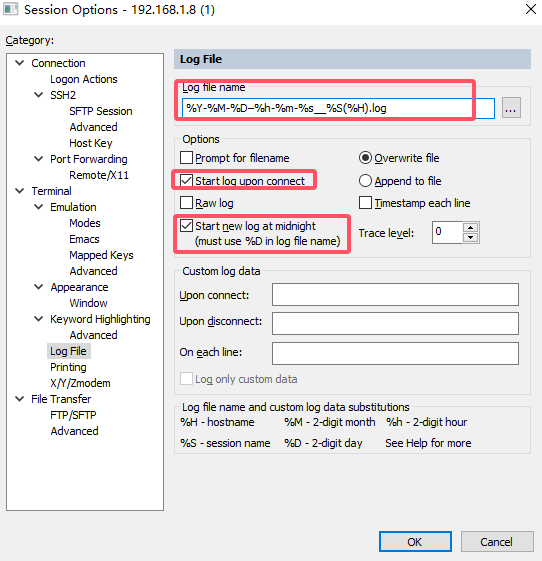
2、其次是每一行的配置。可以在On each line中输入“[%h:%m:%s]”,清晰地记录下每一行日志发生的具体时间点,方便后期利用时间追溯。
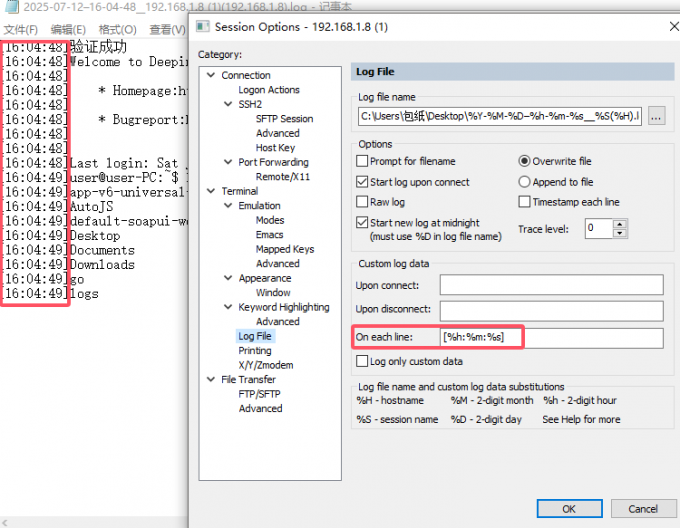
3、最后是开始连接和结束连接的配置。可以在Upon connect输入“[START] | HOST: %H | SESSION: %S”表明连接开始,在Upon disconnect输入“[END]”表明连接结束,详细记录这一次连接的全部内容。
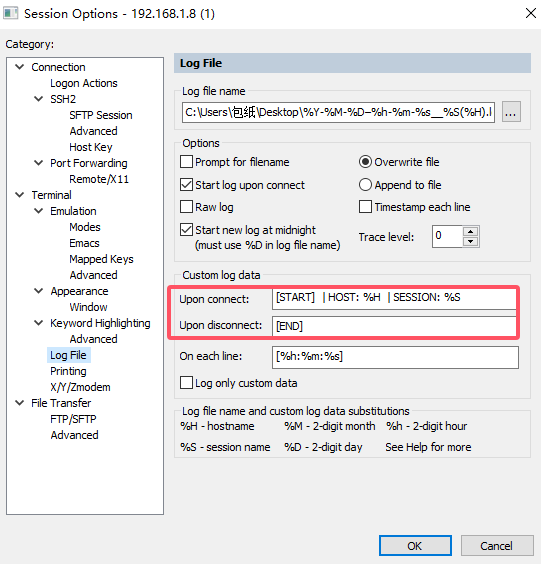
良好的日志记录习惯是成为优秀运维工程师的必经之路,希望本文介绍的SecureCRT日志记录如何自定义,SecureCRT日志记录格式模板编辑方法能帮助各位读者建立更加规范的日志管理体系,为后续故障排查和审计工作提供有力支持,让SecureCRT真正成为大家工作中的得力助手。

